Raspberry Pi 2 ou 3 et Raspbian Jessie – VLC 2.4 et accélération matériel (hardware acceleration)
Aujourd’hui je vais à nouveau publier une mise à jour de l’article : Raspberry Pi 2 – VLC et accélération matériel (hardware acceleration)

En effet, ce tuto à été fait à l’époque sur une Raspbian Wheezy avec un Raspberry PI 2.
Depuis la sortie du Raspberry Pi 3 et de Raspbian Jessie, je me devais de faire une mise à jour de ce tuto :
Vous pouvez également suivre le tutoriel en vidéo :
Donc allez chercher la version de Raspbian suivante : 2016-09-23-raspbian-jessie.img
Installez la sur votre carte SD (il y a assez de tuto sur le net pour ça)
Démarrez votre Raspberry, et un écran de setup devrait apparaitre.
Paramétrer votre interfaces réseau, vos paramètres de locales, clavier, password… blabla …
Et connectez vous en SSH à votre Raspberry (Là le travail commence vraiment)
faites :
sudo apt-get update
Pour mettre à jour vos dépots, nous allons ensuite installer tous les packet nécessaire à la compilation de VLC ainsi que ses dépendances :
sudo apt-get install build-essential autoconf pkg-config zlib1g-dev libtool autopoint gettext liba52-0.7.4-dev libaa1-dev libasound2-dev libass-dev libavahi-client-dev libavc1394-dev libavcodec-dev libavformat-dev libbluray-dev libcaca-dev libcddb2-dev libcdio-dev libchromaprint-dev libdbus-1-dev libdc1394-22-dev libdca-dev libdirectfb-dev libdvbpsi-dev libdvdnav-dev libdvdread-dev libegl1-mesa-dev libfaad-dev libflac-dev libfluidsynth-dev libfreerdp-dev libfreetype6-dev libfribidi-dev libgl1-mesa-dev libgles1-mesa-dev libgles2-mesa-dev libgnutls28-dev libgtk2.0-dev libidn11-dev libiso9660-dev libjack-jackd2-dev libkate-dev liblircclient-dev liblivemedia-dev liblua5.2-dev libmad0-dev libmatroska-dev libmodplug-dev libmpcdec-dev libmpeg2-4-dev libmtp-dev libncursesw5-dev libnotify-dev libogg-dev libomxil-bellagio-dev libopus-dev libpng12-dev libpulse-dev libqt4-dev libraw1394-dev libresid-builder-dev librsvg2-dev libsamplerate0-dev libschroedinger-dev libsdl-image1.2-dev libsdl1.2-dev libshine-dev libshout3-dev libsidplay2-dev libsmbclient-dev libspeex-dev libspeexdsp-dev libssh2-1-dev libswscale-dev libtag1-dev libtheora-dev libtwolame-dev libudev-dev libupnp-dev libv4l-dev libva-dev libvcdinfo-dev libvdpau-dev libvncserver-dev libvorbis-dev libx11-dev libx264-dev libxcb-composite0-dev libxcb-keysyms1-dev libxcb-randr0-dev libxcb-shm0-dev libxcb-xv0-dev libxcb1-dev libxext-dev libxinerama-dev libxml2-dev libxpm-dev libzvbi-dev lua5.2 oss4-dev
Nous allons ensuite télécharger les sources de VLC 2.4 via wget :
wget http://download.videolan.org/vlc/2.2.4/vlc-2.2.4.tar.xz
Puis les décompresser pour ensuite les compiler :
tar Jxvf vlc-2.2.4.tar.xz cd vlc-2.2.4/ ./bootstrap CFLAGS="-I/opt/vc/include/ -I/opt/vc/include/interface/vcos/pthreads -I/opt/vc/include/interface/vmcs_host/linux -I/opt/vc/include/interface/mmal -I/opt/vc/include/interface/vchiq_arm -I/opt/vc/include/IL -I/opt/vc/include/GLES2 -mfloat-abi=hard -mcpu=cortex-a7 -mfpu=neon-vfpv4" CXXFLAGS="-I/opt/vc/include/ -I/opt/vc/include/interface/vcos/pthreads -I/opt/vc/include/interface/vmcs_host/linux -I/opt/vc/include/interface/mmal -I/opt/vc/include/interface/vchiq_arm -I/opt/vc/include/IL -mfloat-abi=hard -I/opt/vc/include/GLES2 -mcpu=cortex-a7 -mfpu=neon-vfpv4" LDFLAGS="-L/opt/vc/lib" ./configure --prefix=/usr --enable-omxil --enable-omxil-vout --enable-rpi-omxil --disable-mmal-codec --disable-mmal-vout --enable-gles2 --enable-gles1 make -j3 sudo make install
Une fois installé, lancez vlc puis cliquez sur « Menu » puis le sous-menu « Son et vidéo »
Dans VLC, cliquez ensuite sur « Outils » puis « Préférences »
Sur le menu du haut, cliquez sur « Audio« , puis dans « Module de sortie« , sélectionnez « Sortie audio ALSA« .
Dans « Périphérique« , sélectionnez « bcm2835 ALSA, bcm2835 ALSA Default Audio Device » voir screenshot :
Sur le menu du haut, cliquez ensuite sur « Vidéo« , puis dans « Sortie » sélectionnez « Sortie vidéo « OpenMAX IL » » voir screenshot :
Retournez dans le menu « Audio« , puis en bas à gauche de la fenêtre, cliquez sur « Tous » (Permet d’afficher plus de paramètres)
Dans l’onglet « Audio« , sur le champ « Ré-échantillonnage audio« , sélectionnez « Désactiver » voir screenshot :
Vous pouvez maintenant profiter de votre player préféré !
Si vous avez des questions, n’hésitez pas !
Étiquettes : audio, hardware, linux, o, os, raspberry, ssh, video, vlc, x, xml


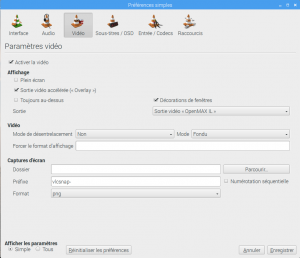
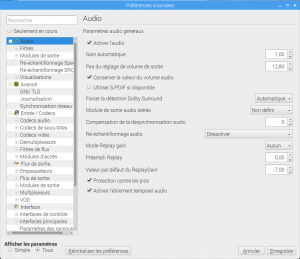






Bonjour,
J’ai suivi le tutoriel mais je bloque à l’étape de la configuration de la vidéo. En effet, je ne trouve pas la sortie « Sortie vidéo « OpenMAX IL ». Est-ce que c’est lié au fait que je n’ai pas acheté la clé de licence ?
Est-ce qu’après avoir acheté cela je pourrais utiliser VLC pour lire des fichiers vidéos, et ce, sans lag ?
Merci pour vos tutoriels et votre attention.
Bonsoir, je ne vois pas de quel clé de licence vous parlez.
Mais je peux vous assurer qu’il n’y a rien à acheter pour faire fonctionner ce tutoriel. Pouvez-vous m’envoyer un screenshot des paramètres vidéo vlc que vous avez sur votre raspberry ?
Bonsoir,
Merci pour votre prompte réponse !
J’ai refait une installation complète et cette fois je suis parvenu à trouver OpenMAX IL. C’était le seul qui manquait dans la liste lors de ma première tentative.
Mais maintenant que tout marche, les vidéos sont fluides, etc. je suis juste déçu du résultat ^^ Je ne m’attendais pas à ce que ce soit aussi dépourvu d’interface (pas de barre d’avancement, pas de possibilité de redimensionner la fenêtre, etc.). Ce n’est pas trop grave pour l’utilisation que je compte faire mais est-ce qu’il existe une possibilité d’avoir VLC en plus user friendly ? Car même pour faire stop j’ai dû chercher quelques minutes (touche S).
Remarque :
Je pensais à ces licences : http://www.raspberrypi.com/license-keys/
Encore merci et une bonne semaine !
Bonsoir,
Je vous comprends, l’affichage des videos en overlay est un assez gros inconvénient.
Mais maintenant que l’accélération matériel fonctionne, vous pouvez peut etre essayer d’installer kodi ou carément partir sur une distribution intégrant kodi (anciennement xmbc), je dois avouer ne pas avoir encore testé ces solutions, mais si vous les testez, vos retours sont ls bienvenues, il y a OpenElec par exemple.
Si c’est pour l’utiliser comme media center, je pense que vous devriez vous pencher sur ces distributions
Raspbian est encore jeune, et je pense qu’on arrivera à un résultat meilleur mais d’ici là, je crois qu’il va falloir faire avec…
EN vous souhaitant bon courage pour la suite ;)
Bonsoir,
Ah, dans le jargon, on dit overlay, ok merci :) Oui il va falloir apprendre quelques raccourcis de clavier.
J’ai déjà mis sur une autre carte SD OSMC. C’est super pour une utilisation média center, branché sur un téléviseur via la sortie HDMI. Sur certains téléviseurs, il est possible de piloter directement depuis la télécommande de la télévision (sur mon Sony Bravia, ça marche !). Je crois que dans le jargon on dit que la TV doit être compatible HDMI-CEC !
Mais ce n’est pas très pratique pour lancer des vidéos rapidement (idéalement comme sur un Mac ou Windows) : brancher un disque dur externe, et double cliquer sur le fichier vidéo pour que VLC se mette en lecture (et éventuellement passer en mode plein écran).
L’interface de Kodi est totalement adaptée pour une utilisation TV mais beaucoup moins en desktop. Ce qui est mon cas.
Du coup j’ai pensé à laisser Raspbian et juste installer VLC. Débutant que je suis, je vois que cela saccade. Alors je Googlise un coup et le nom de Omxplayer, c’est également en overlay et encore pire que VLC (ligne de commande, faut rediriger le flux vidéo sur la sortie HDMI, etc.).
Mais bon, je vais me contenter du VLC en mode accélération matérielle ! Merci beaucoup.
Bonjour,
Je comprends ton point de vue, passer par un bureau est plus rapide qu’une interface type MediaCenter.
J’ai fais quelques recherches et n’ai rien vu, pour le moment je crois qu’il va falloir se contenter de l’overlay avec VLC ou d’une interface à la kodi.
Concernant omx, il y a des projets de GUI (interface graphique) qui ont été développés omxplayer GUI
Si vous avez trouvé une solution, surtout n’hésitez pas à nous la partager !!!
P.S C’est bien le protocole HDMI-CEC qui permets de contrôler les équipements.
Cordialement,
Bon, ben le « make » plante mon raspberry (complètement gelé). J’ai fait le test 2 fois avec le même résultat.
Je laisse tomber et je vais passer à Kodi/OpenElec. Et si ça ne marche pas non plus, je passe à Windows (non, mais sans blague :-)
Bonjour,
Je vous confirme que si vous suivez le tuto à la lettre avec la dernière release en date de Raspbian Jessie/Pixel, vous n’aurez aucun soucis pour installer vlc.
Le freeze au moment du make me fait penser à une surchauffe du Raspberry, avez-vous un dissipateur thermique sur le processeur ? J’ai bien peur qu’il y ait possiblement un léger soucis hardware sur votre Raspberry.
Avez-vous testé kodi ?
Bon courage pour la suite et n’hésitez pas si besoin ;)
Bonsoir, et merci pour ces tutoriaux. (:
Je viens de comprendre que l’accélération graphique (indispensable) provoque quelques soucis. L’overlay impose qu’on ne puisse pas redimensionner, mais petite question : est cqu’il rend les raccourcis clavier inopérants aussi ?
Depuis cette installation de vlc 2.2.4, avec cette configuration, la qualité vidéo est top. Par contre, dans mon cas : plein ecran auto (alors que décoché dans les pref), resize impossible, navigation vidéo impossible, et raccourcis clavier muets. Est-ce « normal » ?
Merci.
Bonjour,
Désolé pour le temps de réponse un peu long.
Effectivement l’overlay empêche de redimentionner la taille de la vidéo. En revanche les raccourcis multimédia fonctionnent.
Je vais en réinstaller un et faire un petit tuto vidéo pour les raccourcis.
N’hésitez pas si vous avez des questions,
Cordialement,
JJ
[…] Raspberry Pi 2 ou 3 et Raspbian Jessie – VLC 2.4 et accélération matériel (hardware acceler… […]
Est-ce qu’il faut spécifiquement cette version de Jessie ensuite mise à jour ? (Moi j’ai une version pixel de janvier, puis mise à jour.)
Lors de l’install de tous les paquets j’ai :
E: Le pilote pour la méthode /usr/lib/apt/methods/https n’a pu être trouvé.
N: Is the package apt-transport-https installed?
Puis plus tard le make ne marche pas.
Bonjour Kerlu,
Ta version devrait fonctionner, il suffit juste d’installer le packet apt-transport-https en tapant la commande :
sudo apt-get install apt-transport-https
Une fois le packet installé, recommence le tutoriel et ça devrait rouler.
N’hésite pas si tu as d’autres questions.
JJ
Ca y est, ça a marché. Par contre je n’avais plus le « Ouvrir avec » pour VLC. J’ai du refaire un apt-get install vlc pour le restaurer. (Du coup je me demande l’interet de toute la procédure de make etc.) En tous cas j’ai enfin l’OpenMAX IL (j’ai pas touché l’audio, ça marche comme ça sur un pi3).
Une dernière chose me chagrine : je vois l’interface de raspbian sur les bandes laissées libres en haut et en bas ; c’est un peu génant…
En fait l’intérêt de compiler soit meme vlc est de profiter de l’accélération matériel de la carte graphique, sinon la video est lu à l’aide du processeur qui est moins performant pour ce genre de tache.
Concernant le fait que l’on voit toujours l’interface de Raspbian, je n’ai pas cherché de solution a ce sujet, je te conseille de passer par l’interface Kodi pour profiter pleinement de la lecture vidéo.
JJ
Bonjour,
J’ai suivi votre tuto
Tout c’est bien passé
Mais…
Au bout du compte la video démarre plein écran, en très bonne qualité, mais impossible d’accéder aux commandes de VLC, à part pour mettre en pause et donc impossible de fermer ou d’arrêter la vidéo.
On ne doit plus être très loin, mais il manque un p’tit quelque chose
En tout cas l’accélération fonctionne, le son aussi.
Comment revenir aux commandes de VLC
D’avance merci et merci pour ce tuto bien détaillé
Bonjour,
Désolé pour ce post un peu rapide.
Il suffisait d’aller sur http://raccourcis.wiki/VLC pour trouver les raccourcis claviers qui fonctionne.
Tout fonctionne, même si on est loin du confort de Kodi
Encore merci
Pas de soucis, et merci d’avoir partagé le lien !
Je suis le seul à avoir des bandes en haut et en bas qui montre l’interface de raspbian ?
Malheureusement non, je ne me suis pas encore penché sur le sujet… Je vous conseille d’installer la surcouche Kodi en attendant.
N’hésitez pas si vous avez trouvé une solution ;)
Bon bein je vais rester avec omxplayer pour le fullscreen et réserver vlc pour le fenêtré !…
Effectivement ça peut etre un compromis ;)
Depuis que j’ai testé les Orange Pi, je me dit que c’est bien plus adapté à un usage multimedia.
Afin d’avoir les raccourcies clavier toujours disponible
Activer » Fonctionner en tant que démon » dans « Interface » « Préférences avancées »
Bonjour,
Ca marche, mais j’ai ce message!
pi@raspberrypi:/media/usb $ cvlc vlc-record-2017-05-10-17h09m51s-http___192.168.1.71_8001_1_0_1_9E_C418_16E_A00000_0_0_0-.ts
VLC media player 2.2.4 Weatherwax (revision 2.2.3-37-g888b7e89)
[0104fe60] dummy interface: using the dummy interface module…
[0104ed48] freetype spu text error: Breaking unbreakable line
[75300c50] core vout display error: Failed to set fullscreen
[75300c50] core vout display error: Failed to change zoom
[75300c50] core vout display error: Failed to set on top
*** Error in `/usr/bin/vlc’: double free or corruption (out): 0x01044400 ***
Aborted
Bonjour,
Je vous conseille plutôt de suivre le tutoriel à jour (voir tout en haut de l’article)
Bon courage !
Bonjour,
Merci, mais c’est le tutoriel que j’ai suivi. Avant j’avais installé VLC 2.2. Les commandes VLC ne fonctionnent pas tout le temps, impossible de quitter VLC parfois.
Bon week-end.
Ah je vois, malheureusement ça fait pas mal de temps que j’ai abandonné l’utilisation vidéo sur Raspberry, les orange pi sont bien plus adapté pour cette utilisation.
Si vous trouvez la solution, n’hésitez pas à venir nous la partager ;)
Bon courage pour la suite
Apparemment Fred Calico a trouvé une solution pour les raccourcis clavier (voir les commentaires) :
Afin d’avoir les raccourcies clavier toujours disponible
Activer » Fonctionner en tant que démon » dans « Interface » « Préférences avancées »
Salut à tous,
Pour avoir des bandes noires sur les cotés j’ai une astuce qui devrait satisfaire d’autres personnes.
Il suffis de placer ces icônes au milieu de l’écran pour qu’ils soient masqués par la vidéo lors de sa lecture.
Ensuite mettre un fond d’écran noir: Aller dans « Menu / Préférences / Apparences Settings » et changer « Colour » dans le cadre Desktop ( Color name: #000000 )
Et pour finir, masquer automatiquement le tableau de bord: Clic droit sur la barre du tableau de bord, « Paramètres du tableau de bord », sous l’onglet « Avancé » cocher « Réduire le tableau de bord lorsqu’il n’est pas utilisé » et régler « Taille une fois réduit » sur 0 pour ne plus rien voir.
Ce n’est pas une vraie solution mais ça permet d’avoir plus de confort en attendant.
J’espère que ça servira à d’autres ;)
Merci pour le partage !
Il faudrait que je fasse un MAJ du tuto, il y a peut etre eut des améliorations depuis …
Perso je conseille un orange pi si c’est pour faire un mediacenter, le pilote n’es peut etre pas open source mais on décode de la 4K avec !
JJ
bonjour à tous
ily a une dernière mise à jour de cet article, j’ai des erreurs dès le bédut à l’instalation des paquets :
Certains paquets ne peuvent être installés. Ceci peut signifier
que vous avez demandé l’impossible, ou bien, si vous utilisez
la distribution unstable, que certains paquets n’ont pas encore
été créés ou ne sont pas sortis d’Incoming.
L’information suivante devrait vous aider à résoudre la situation :
Les paquets suivants contiennent des dépendances non satisfaites :
libaa1-dev : Dépend: libslang2-dev mais ne sera pas installé
libcaca-dev : Dépend: libslang2-dev mais ne sera pas installé
libgtk2.0-dev : Dépend: libgdk-pixbuf2.0-dev (>= 2.21.0) mais ne sera pas installé
Dépend: libpango1.0-dev (>= 1.20) mais ne sera pas installé
Dépend: libcairo2-dev (>= 1.6.4-6.1) mais ne sera pas installé
libnotify-dev : Dépend: libgdk-pixbuf2.0-dev mais ne sera pas installé
libpng-dev : Est en conflit avec: libpng12-dev mais 1.2.54-6 devra être installé
libpng12-dev : Est en conflit avec: libpng-dev mais 1.6.28-1 devra être installé
librsvg2-dev : Dépend: libgdk-pixbuf2.0-dev (>= 2.23.5-2) mais ne sera pas installé
Dépend: libcairo2-dev (>= 1.2.0) mais ne sera pas installé
E: Erreur, pkgProblem::Resolve a généré des ruptures, ce qui a pu être causé par les paquets devant être gardés en l’état.
i need help please
Salut nico,
Je suis d’accord avec toi que ceci peut s’avérer plus que problématique.
Il faudrait en faut que tu vérifies la version de Raspbian installée sur ta framboise (il en existe plusieurs: Wheezy, Jessie, Stretch…)
Je pense que tu dois être sous la dernière parue à ce jour (Stretch)
Pour vérifier c’est simple, met à jour tes paquets avec « sudo apt-get update » et normalement, vers la fin des liens qui apparaissent il devrait y avoir le nom de ta version.
Ce tuto est prévu de base pour Raspbian Jessie, des problèmes de dépendances sont donc vite arrivés.
C’est vrai que je shouaiterai tout comme toi un MÀJ de ce tuto pour Stretch comme l’auteur l’a fait avec Jessie, ce serait super sympa de sa part, car j’avais suivi ce tuto à l’époque sur mes anciennes installations, et ça fonctionnait nickel! (Je le remerci d’ailleurs d’avoir fourni tout ce travail ^^ )
Sur ce, merci de m’avoir lu
Salut à tous,
Je prends note, j’essaie de faire une MAJ du tuto cette semaine ! Désolé pour le peu de temps que je consacre aux réponses, je geek plus sur de la domotique en ce moment ;)
JJ
Ce n’est pas grave, au contraire, fais le quand tu as envie de le faire au lieu de te forcer. Même si je suis impatient qu’il sorte, c’est quand même bien mieux un tuto bien présenté et sans fautes qu’un tuto baclé pour dire de l’avoir fait et avec des trucs à corriger ;-)
Cette semaine j’ai quelques jours de congés, je devrais avoir un peu de temps pour une maj.
Merci mec bonne chance :D
Bonjour,
Ce post est peut-être limite hors sujet ici, quoique.
J’ai rédigé un articles concernant l’installation d’une carte Olimex A20, dans le but de tester VLC sur une autre carte, l’usage « pro » de VLC sur le raspberry 3 étant un peu galère.
Voir l’article sur http:http://michel-cornuet.fr/A20/
Bon courage
Salut Michel,
Franchement, c’est un petit blog sans prise de tête, je ne vais pas clouer au piloris le premier à faire un léger hors sujet.
De mon côté, j’utilise vlc sur Raspberry uniquement pour envoyer des flux vidéo via le réseau (en multicast).
Pour un usage « multimédia » effectivement un rpi est plutôt décevant (pour le moment) Par contre j’ai testé les orange pi et la ça n’a plus rien à voir !
Je n’ai jamais eut de carte Olimex, mais vu tes retours on voit que c’est pas mal non plus.
Bon courage à toi aussi !
JJ
Salut à tous,
Pour commencer, merci à l’auteur pour ce tuto ! Je relance ce sujet parce que je pense que pas mal de monde doit passer par ici, espérant voir tourner VLC.
J’ai le même problème que certains utilisateurs ci-dessus. Avec Stretch, ça déconne au moment de compiler. Il ne trouve aucun makefile. Une idée ?
Merci à vous tous,
B.
Bonsoir,
J’ai abandonné VLC, j’utilise omx avec l’interface graphique TBOplayer ça marche d’enfer !
Ah oui, j’avais oublié le player officiel pour rpi.
Ok. Merci pour vos réponses.